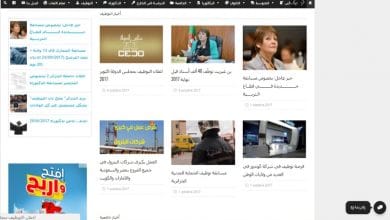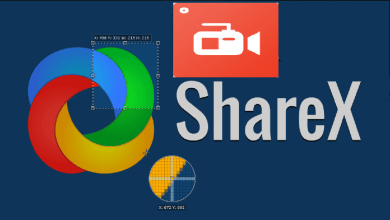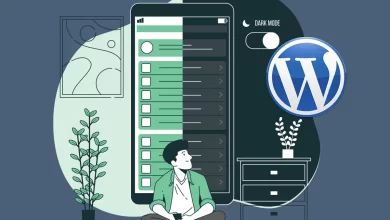أفضل 5 خطوات نقل موقع ووردبريس من استضافة لأخرى

يعتقد الكثير من الناس أن خطوات نقل موقع ووردبريس من استضافة لأخرى عملية معقدة لا يمكنهم إكمالها بمفردهم، نتيجة لذلك نجد أن العديد من الأشخاص يطلبون خدمة لنقل موقع الويب الخاص بهم من مزود استضافة إلى آخر من أشخاص على مواقع الويب المستقلة مثل Fiverr ومواقع أخرى مماثلة مثلهم، ومع ذلك إذا كنت تفضل التعامل مع نقل موقع الويب الخاص بك إلى مزود الاستضافة الجديد بنفسك فإن الإجراء واضح ومباشر وسوف نوضح الطريقة الأكثر وضوحًا في هذا المقال.

خطوات نقل موقع ووردبريس من استضافة لأخرى
قبل البدء في عملية نقل موقع ويب من مزود استضافة إلى آخر تجدر الإشارة إلى أن العديد من شركات الاستضافة تقدم خدمة نقل موقع ويب من مزود الاستضافة القديم إلى الخادم أو المضيف مجانًا عند الاشتراك في خطة استضافة من هذا مزود، ولا يجوز ذكر هذه الميزة على موقع الشركة على الويب ما لم تنص الشركة على وجه التحديد على ذلك؛ فكل ما عليك فعله هو الكتابة إلى فريق الدعم الفني للشركة المستضيفة التي ترغب في نقل موقع الويب الخاص بك إليها والاستفسار عما إذا كانت تقدم خدمة مجانية لنقل المواقع من شركات الاستضافة الأخرى إلى خوادمها.
فإذا كانت الشركة تقدم خدمة نقل الموقع فهذا تطور إيجابي ومن الأفضل بالتأكيد تفويض المهمة لهم، ومع ذلك إذا كانت الشركة لا تقدم خدمة نقل الموقع أو إذا لم تكن الخدمة مجانية فمن الأفضل نقل موقع الويب الخاص بك بنفسك باتباع العديد من الطرق أبرزها ما يلي:
أولًا: الاعتماد على شركة الاستضافة
- يتم توفير خدمة نقل موقع WordPress مجانية من قبل غالبية شركات الاستضافة.
- فمن الممكن نقل موقع ويب في هذه الحالة عن طريق إرسال طلب مخصص إلى القسم المناسب من موقع الاستضافة.
- يتضمن الطلب أيضًا توفير معلومات تسجيل الدخول لبيئة الاستضافة القديمة حتى يتمكن أعضاء الفريق الفني من الوصول إليها حسب الحاجة.
- بعد ذلك يجب عليهم تنفيذ إجراءات النقل إما يدويًا أو تلقائيًا، اعتمادًا على التطبيقات البرمجية التي يستخدمونها.
- يتم تنفيذ هذه المهمة مجانًا أو مقابل رسوم من قبل بعض شركات الاستضافة لتسهيل الأمر على العملاء الجدد للاشتراك في خدمات الاستضافة الجديدة التي يقدمونها.
- فنظرًا لأن عملية نقل الموقع يمكن أن تكون مصدر إحباط لبعض مالكي مواقع الويب فإن توفير خيار بسيط مثل هذا سيجذب عددًا كبيرًا من العملاء مع توفير الوقت والجهد أيضًا.
- الخطوة الأولى هي تسجيل الدخول إلى موقع الشركة المستضيفة واختيار خطة الاستضافة قبل بدء عملية طلب النقل.
- بذلك في معظم الحالات يتم الرد على رسائل البريد الإلكتروني المرسلة في هذا الصدد في غضون يومين على الأكثر.

ثانيًا: كيفية نقل الموقع يدوي
باستخدام الطريقة اليدوية لـ نقل موقع ووردبريس من استضافة لأخرى ستحتاج إلى تنفيذ نفس الخطوات التي تؤديها المكونات الإضافية تلقائيًا لكنك ستقوم بها يدويًا، حيث إنه أكثر دقة من نقل الملفات باستخدام الوظائف الإضافية ولكن يجب استخدامه بحذر حتى لا يتم فقد الملفات أو حذفها عن طريق الخطأ عند النقل، فيعتبر مفهوم نقل المواقع بين المكونات الإضافية هو نفسه في معظم الأحيان.
ثالثًا: رفع ملفات الموقع إلى حساب الاستضافة الجديد
- بعد أن نقوم بتنزيل ملفات الموقع وحفظها على جهاز الكمبيوتر لدينا.
- فإن الخطوة التالية هي تحميل هذه الملفات على حساب الاستضافة الجديد في المجلد الرئيسي (Public html) وهو ما نقوم به.
- فقد تم حذفه مع جميع محتوياته في بداية هذا الشرح.
رابعًا: إنشاء موقع جديد
بعد إنشاء موقع جديد فإن الخطوة التالية الخاصة بـ خطوات نقل موقع ووردبريس من استضافة لأخرى هي إنشاء اسم مجال جديد كما يلي:
- حيث يمكن استخدام نظام نقل ملفات FTP أو مدير الملفات (File Manager) الذي يأتي مع لوحة تحكم استضافة cPanel لإكمال هذه المهمة وتحميل الملفات بنجاح من جهاز الكمبيوتر الخاص بك إلى خادم الاستضافة.
- لتحميل ملفات الموقع الجديدة فيجب عليك أولًا التأكد من أن المسار (html العام) فارغ تمامًا ولا يحتوي على أي ملفات.
- إذا كان المسار (html العام) يحتوي على ملفات فيجب عليك أولًا حذفها قبل تحميل ملفات الموقع الجديدة.
- عند الانتهاء من تحميل ملفات موقع الويب الخاص بك التي قمنا بتنزيلها من امتداد Duplicator إلى الاستضافة الجديدة.
- فإن الخطوة التالية هي إنشاء قاعدة بيانات Mysql جديدة تمامًا وتسجيل البيانات التالية: (اسم قاعدة البيانات، اسم المستخدم، كلمة المرور).
- بدلًا من ذلك يمكنك إنشاء قاعدة بيانات جديدة وتسجيل البيانات التالية: (اسم قاعدة البيانات، اسم المستخدم، كلمة المرور) لأننا سنحتاج هذه البيانات في الخطوة التالية.
- فعند استخدام لوحة تحكم cPanel لاستضافتك الجديدة انتقل إلى MySql Databases ® واتبع الخطوات الموضحة في الصورة أدناه لإعداد أول قاعدة بيانات MySql!
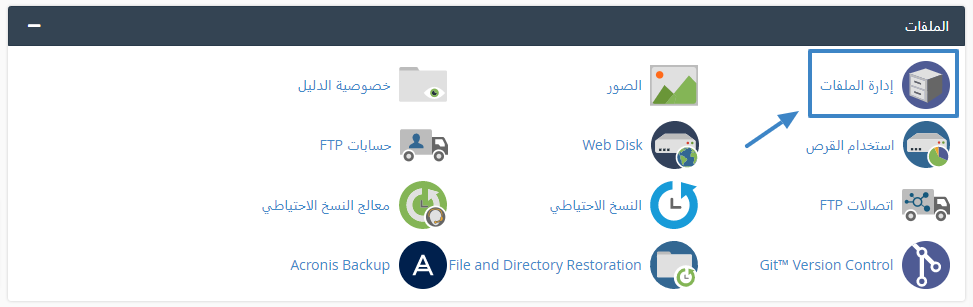
هناك جزءان لهذه العملية:
أولاً: إنشاء نسخة احتياطية من موقع WordPress الخاص بك وتنزيله على جهاز الكمبيوتر الخاص بك ثم إعادة تحميله على حساب الاستضافة الجديد الخاص بك، للقيام بذلك يدويًا اتبع الخطوات التالية:
قم بعمل نسخة من الموقع وقم بتحميله في مكان آمن.
من الضروري إنشاء نسخة احتياطية من الموقع لضمان عدم تأثر الملفات الأصلية قبل تنزيلها على الكمبيوتر في الخطوة الأولى من هذه الطريقة، فيتم تحقيق ذلك بالطرق التالية:
- إذا كنت تستخدم حساب استضافة قديم فانتقل إلى مدير الملفات ثم إلى دليل wp-content.
- WP-content هو ملف WordPress يحتوي على جميع ملفات موقع الويب المخزنة على خادم الاستضافة.
- حدد ملف الموقع الذي ترغب في نقله من موقعه الحالي سيكون اسمه هو نفسه اسم مجال الموقع.
- فإذا كانت حزمة الاستضافة تتضمن موقع ويب واحدًا فقط فسيتم تخزين الملفات الخاصة بهذا الموقع مباشرةً داخل ملف محتوى wp.
- أدخل اسم الملف المحدد ثم حدد جميع الملفات وحدد (ضغط) من القائمة في أعلى يمين الشاشة.
- اعتمادًا على حجم ملفات الموقع يمكن أن تستغرق عملية الضغط عدة دقائق أو حتى أكثر.
- بعد ذلك يجب عليك تنزيل الملف المضغوط الناتج على جهاز الكمبيوتر الخاص بك عن طريق تحديد خيار (تنزيل) من قائمة الخيارات المتاحة.
- هذا يكمل عملية إنشاء نسخة احتياطية من الموقع التي يتم حفظها بعد ذلك على الكمبيوتر للرجوع إليها في المستقبل.
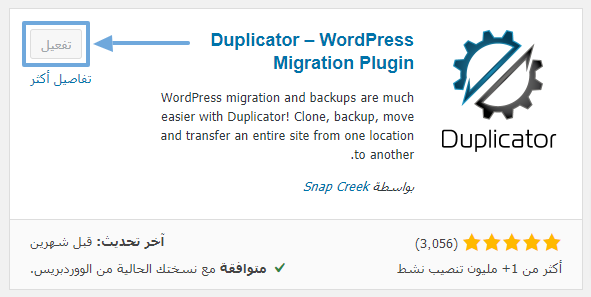
شاهد أيضًا: نشر الصور المصغرة في موجز ويب لـ RSS في WordPress.
حفظ قاعدة البيانات على جهاز الكمبيوتر الخاص بك
يتكون كل موقع من مجموعة من الملفات والبيانات، حيث يجب أيضًا تنزيل نسخة من البيانات الموجودة في قاعدة بيانات الموقع بنفس طريقة تنزيلك لنسخة من الملفات من مدير ملفات الموقع، فعند نقل موقع الوورد بريس من مزود استضافة إلى آخر فهذه خطوة ضرورية للغاية، حيث من الممكن تحقيق ذلك بالطرق التالية:
- انتقل إلى خيار القائمة (phpMyAdmin) في قسم (قواعد البيانات) بلوحة تحكم cPanel للبدء.
- في الصفحة التالية حدد اسم قاعدة البيانات الخاصة بالموقع من القائمة المنسدلة على اليسار.
- حدد كافة العناصر الموجودة في الجدول بالنقر فوق الزر (تحديد الكل) أسفل الصفحة ثم النقر فوق الزر (تصدير) في القائمة العلوية.
- عندما ترى الزر (Go) في النافذة التالية سيتم تنزيل قاعدة البيانات مباشرة على جهاز الكمبيوتر الخاص بك مما يوفر لك الوقت.